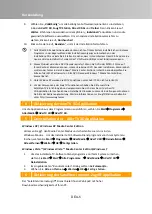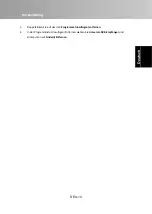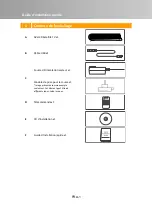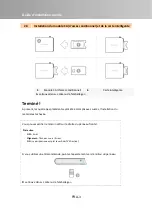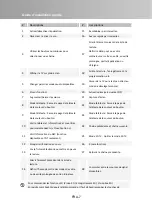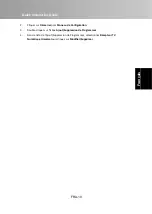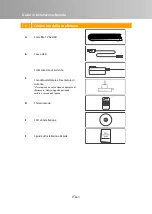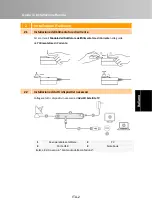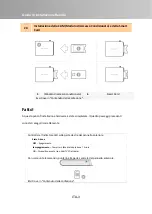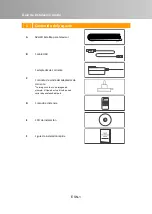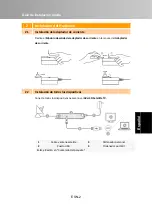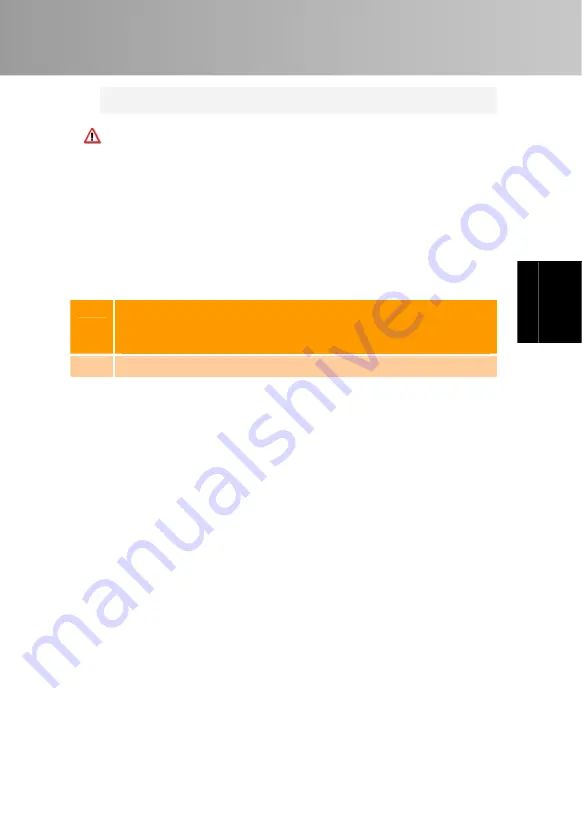
Quick Installation Guide
FRA-8
Englis
h
Deu
tsch
F
ran
çais
It
aliano
Es
p
añol
Portuguê
s
Ne
de
rla
nds
celle
‐
ci.
Pour
plus
de
détails,
voyez
dans
le
mode
d’emploi
la
section
intitulée
«
Modification
de
la
définition
des
boutons
de
la
télécommande
»
.
Information
de
sécurité
sur
les
piles
z
Conservez
les
piles
en
un
lieu
frais
et
sec.
z
Ne
jetez
pas
les
piles
avec
les
déchets
ménagers.
Déposez
‐
les
aux
points
de
ramassage
spécifiques
ou
rapportez
‐
les
au
point
de
vente
s’il
y
a
lieu.
z
En
cas
de
non
utilisation
prolongée,
enlevez
les
piles
de
l’appareil.
Ne
laissez
jamais
de
piles
épuisées
dans
la
télécommande.
Des
fuites
de
liquide
des
piles
et
la
corrosion
peuvent
endommager
cette
télécommande,
éliminez
les
piles
de
manière
sûre.
z
N’utilisez
pas
de
piles
neuves
et
non
neuves
en
même
temps.
z
Ne
mélangez
pas
des
piles
de
différents
types
:
alcalines,
standard
(carbone
‐
zinc)
ou
rechargeables
(nickel
‐
cadmium).
z
Ne
jetez
pas
les
piles
dans
le
feu.
Les
batteries
peuvent
exploser
ou
fuir.
z
Ne
mettez
jamais
les
pôles
des
piles
en
court
‐
circuit.
8
Appendice
:
Récepteur
DVB
universel
(*pour
Windows
XP
MCE/Vista
MCE
seulement
;
NON
pris
en
charge
par
les
SE
64
‐
bit)
A
Installation
du
récepteur
DVB
universel
Le
récepteur
DVB
universel
prend
en
charge
le
satellite
numérique
standard
(DVB
‐
S)
sous
Windows
Media
Center
Edition.
Pour
utiliser
notre
carte
tuner
avec
le
logiciel
Media
Center
Edition,
vous
avez
besoin
de
suivre
les
étapes
suivantes:
avant
de
l’installer,
veuillez
vous
assurer
que
la
mise
à
jour
Update
Rollup
2
(émeraude)
pour
Windows
XP
Media
Center
Edition
/
Windows
Vista
Media
Center
Edition
ait
été
installée.
Pour
installer
le
Récepteur
DVB
universel,
vous
devez
d'abord
installer
l'application
AVerTV
3D
à
partir
du
CD
d'installation.
Si
vous
n'avez
pas
encore
installé
l'application
AVerTV
3D,
veuillez
suivre
la
procédure
ci
‐
dessous
:
1.
Quittez
et
démarrez
en
mode
Windows
si
vous
êtes
en
mode
Media
Center
Edition.
2.
La
boîte
de
dialogue
“Assistant
du
nouveau
matériel
trouvé”
apparaît.
Cliquez
simplement
sur
«
Annuler
»
pour
passer
la
procédure
d’installation
automatique
de
l’Assistant.
3.
Placez
le
cédérom
d’installation
dans
le
lecteur
de
CD
‐
ROM.
4.
Lorsque
l’écran
principal
d’installation
apparaît,
choisissez
Installation
de
l'application
TV
.
5.
Lorsque
la
boîte
de
dialogue
“Accord
de
licence”
apparaît,
cliquez
sur
«
Oui
».
6.
Choisir
Terminer
pour
exécuter
l’installation
complète
du
logiciel,
comprenant
AVerTV
3D
,
Pilotes
et
DirectX
9.0c,
puis
cliquer
sur
Suivant
.
Pour
les
utilisateurs
expérimentés,
il
est
recommandé
de
choisir
«
Personnalisé
»
pour
sélectionner
le
logiciel
désiré.